Ce didacticiel vous guide à travers les étapes pour obtenir un client_id et client_secret en utilisant Postman, un outil populaire pour tester les requêtes de l'API REST.
Aperçu
Votre client_id et client_secret sont utilisés pour obtenir un access_token, qui fournit l'autorisation d'appeler une API Brightcove particulière. Vous pouvez voir un exemple de la façon dont le access_token est récupéré dans le Quick Start : OAuth.
Si vous n'avez pas encore consulté la vue d'ensemble d' OAuth, ce serait une bonne idée de l'examiner avant de continuer.
Remarque : il existe également une interface utilisateur pour obtenir le client_id et client_secret:
Exigences
- Un compte Video Cloud valide
- Un compte Perform valide
- Facteur s'exécutant en tant qu'extension Chrome ou en tant qu'application packagée
Aperçu
Pour obtenir le client_id et, il client_secret suffit d'un appel POST au service OAuth, mais vous devez disposer de votre identifiant de compte et de votre BC_TOKEN nom, que vous pouvez trouver dans un cookie temporaire lorsque vous êtes connecté à Studio.
Étapes
Obtenir votre BC_TOKEN et numéro de compte
Vous devrez vous connecter à Studio pour obtenir votre BC_TOKEN.
- Connectez-vous à Studio comme vous le faites normalement.
- Vous avez besoin de votre numéro de compte, que vous pouvez obtenir en accédant à votre profil de compte dans Studio :

Informations sur le compte - Avec n'importe quelle page de Studio ouverte, ouvrez les outils de développement pour le navigateur, accédez à la console et collez le code suivant :
var cookiesArray = document.cookie.split(";"), cookiesObj = {}, i, tmpArray = []; for (i = 0; i < cookiesArray.length; i++) { tmpArray = cookiesArray[i].split("="); if (tmpArray[0].indexOf('BC_TOKEN') > -1) { cookiesObj.BC_TOKEN = tmpArray[1]; } } window.prompt("BC_TOKEN:", cookiesObj.BC_TOKEN);et appuyez sur retour.
- Vous devriez voir apparaître une invite contenant les informations
BC_TOKENsuivantes :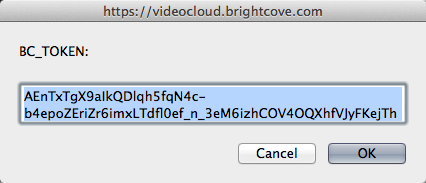
BC_TOKEN - Si vous avez votre BC_TOKEN, passez à la Obtenir les informations d'identification du client section; si pour une raison quelconque vous n'avez pas obtenu votre BC_TOKEN en suivant les étapes précédentes, allez simplement dans la console, tapez
document.cookie, et appuyez sur retour. - Tous les cookies de la page seront renvoyés dans une liste séparée par des points-virgules. Recherchez le cookie BC_TOKEN dans la liste et copiez la valeur :
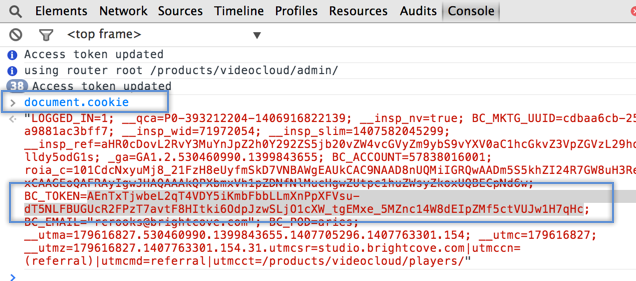
BC_TOKEN dans les outils de développement Chrome
Avoir client_credentials
Vous êtes maintenant prêt à appeler le service OAuth pour récupérer les informations d'identification du client. Vous spécifierez un nom d'application client pour lequel vous demandez des informations d'identification, le nom est arbitraire et destiné à vous aider à garder une trace de l'application avec laquelle les informations d'identification seront utilisées. Vous devez également spécifier la portée des opérations auxquelles vous souhaitez accéder, et vous utiliserez ici video-cloud/player/all effectuer/joueur/tous (pour l'API de gestion des joueurs). Voir Opérations d'API pour les demandes d'informations d'identification client pour une liste de toutes les opérations actuellement prises en charge.
- Lancez Postman et définissez le type de demande sur PUBLIER.
- Entrez ce qui suit comme URL de demande:
https://oauth.brightcove.com/v4/client_credentials - Créez l'en-tête en suivant les instructions suivantes :
- Cliquez sur la demande En-têtes option.
- Pour la clé, commencez à taper Autorisation et, à tout moment, choisissez parmi les options fournies automatiquement.
- Pour la valeur, entrez la chaîne
BC_TOKEN, suivie d'un espace, puis la valeur réelle de votre jeton.

Créer l'en-tête - Sélectionnez le type de corps de requête à utiliser en cliquant sur le bouton Corps option, puis le bouton radio pour x-www-form-urlencoded.

Sélectionnez le type de corps de la demande - Pour le réel Corps contenu, vous allez maintenant entrer QUATRE entrées de paire clé/valeur comme indiqué dans la capture d'écran. Il s'agit de :
- clé : type/ valeur : identifiant
- key : maximum_scope/value : [{« identité » : {« type » : « compte cloud vidéo », « identifiant du compte » : YOUR_ACCOUNT_VALUE}, « opérations » : [« video-cloud/player/tous »]}]
- clé : nom/valeur : Un nom de votre choix
- clé : description/valeur : Une description de votre choix
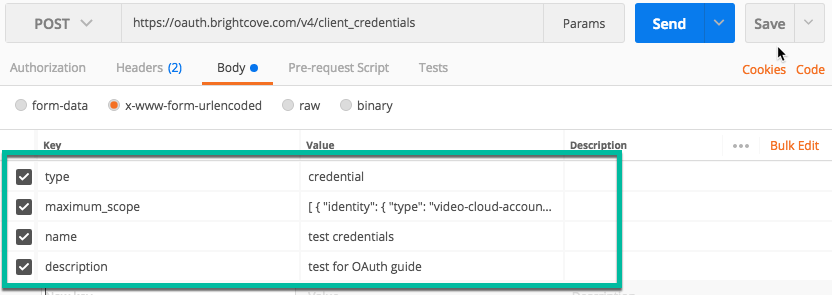
Définir les paires clé/valeur du corps - Cliquez sur Envoyer, et vous devriez voir une réponse qui ressemble à ceci :
{ "redirect_url": null, "maximum_scope": [ { "identity": { "type": "video-cloud-account", "account-id": 57838016001 }, "operations": [ "video-cloud/player/all" ] } ], "name_html": "test credentials", "issued_to": "rcrooks@brightcove.com", "trusted": null, "expires_at": null, "issued_at": "2017-08-06T20:30:17Z", "name": "test credentials", "description_html": "test for OAuth guide", "revoked": null, "type": "credential", "client_secret": "VD0GwgzE35uZzRzksT3dT0H_u_xZh-7oOqsiuqw4-r9qjefl;qkejfLY-PssYa1XQWF-zRn_JtNDPQUHNv-eQEwvETIw", "description": "test for OAuth guide", "client_id": "0e8939de-a2b1-44ae-9d96-f6f09ba73e8b", "issued_user": 53255203001 } - Copiez et enregistrez les
client_idetclient_secret, car vous en aurez besoin à chaque fois que vous aurez besoin d'access_tokenobtenir un et de passer un appel à l'API.
